Amikor PDF-mellékletet tartalmazó e-maileket küld kollégáinak, biztosan olyan problémákba ütközött, mint például a PDF-fájlok túl nagyok az elküldéshez, vagy sokáig tart a küldésük. Ebben az esetben a PDF fájlokat könnyedén, viszonylag magas minőségben kell kisebbekké tömöríteni. Itt van két hatékony módszer a PDF-fájlok zsugorítására, beleértve az ingyenes online kompresszor és egy professzionális eszköz - az Adobe Acrobat használatát.
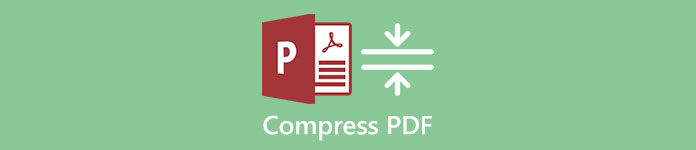
- 1. rész: A PDF fájlok ingyenes online tömörítése
- 2. rész: A PDF fájlok tömörítése az Adobe Acrobat alkalmazásban
- 3. rész: Tippek a PDF tömörítéséhez
1. rész: A PDF fájlok ingyenes online tömörítése
Ha csak kisebb méretűre szeretné csökkenteni a PDF fájlokat, akkor egy ingyenes online kompresszorral könnyedén és hatékonyabban végezheti el. Apeaksoft ingyenes online PDF-kompresszor segíthet a PDF-fájlok teljesen ingyenes online tömörítésében, szoftver telepítése nélkül. Csak fájlokat kell feltölteni és többször kattintani az egérrel.
Általában a legtöbb postafiók, köztük a Gmail, a Hotmail és a Yahoo, az e-mail méretét 25 MB-ra korlátozza, így a PDF-melléklet legjobb mérete 20 MB-nál kisebb. Az Apeaksoft Free Online PDF Compressor képes több mint 50% -ban tömöríteni a PDF fájlokat anélkül, hogy ennyi minőséget veszítene, ami teljes mértékben kielégíti az Ön igényeit. És ha a képek a PDF nagy részét elfoglalják, akkor a tömörített méret akár a 90% -ot is elérheti.
- Tömörítsen PDF fájlokat bármilyen nagyobbról kisebbre, kevesebb, mint 20 MB-on belül online.
- Készítsen maximális minőségű PDF-fájlokat, miután 20% -nál nagyobb méretet tömörített.
- Támogasson bármilyen böngészőt számítógépen és mobilon, és így csökkentheti a PDF fájlok mobilon történő használatát is.
- Alaposan törölje a PDF fájlokat 24 óra elteltével, ami megvédi személyes adatait.
1 lépés Navigáljon az Apeaksoft Free Online PDF Compressor webhelyre a számítógép vagy a mobil bármely böngészőjében.
2 lépés Kattintson az Válassza a PDF fájlok lehetőséget gombot a tömörítéshez szükséges PDF fájl kiválasztásához, vagy egyszerűen húzza a cél PDF fájlt a pontozott mezőbe. Ezután automatikusan elkezd tömörülni. Néhány másodperc múlva a PDF fájl kisebb méretűre lesz tömörítve.
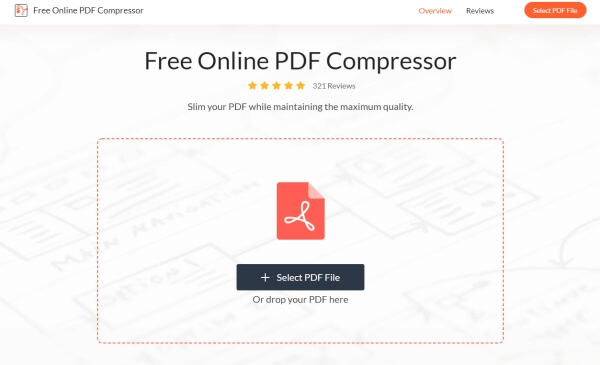
3 lépés Kattintson az Töltse le a PDF gombra, és a PDF fájl a böngésző letöltési beállításainak mappájába kerül. Megtalálhatja az alapértelmezett mappában, vagy közvetlenül megnyithatja a letöltés befejező ablakában.
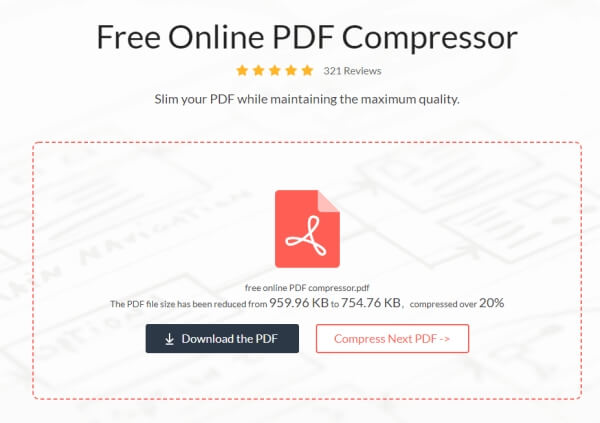
Ezt követően megteheti küldje el a nagyméretű PDF fájlokat e-mailben könnyen.
2. rész: A PDF fájlok tömörítése az Adobe Acrobat alkalmazásban
Professzionális asztali szoftverrel is tömörítheti a PDF fájlt meghatározott méretre. Az Adobe Acrobat Pro jó választás. Viszonylag összetett műveleteken belül részletes beállításokat biztosít főleg a képekről, hogy a PDF fájlokat bármilyen méretűre kicsinyíthesse.
Az Adobe Acrobat Pro nemcsak PDF-tömörítő, hanem PDF-vágó is vágja le a PDF oldalakat hatékonyan.
1 lépés Töltse le és indítsa el az Adobe Acrobat Pro szoftvert. Kattints a Nyisd ki gombot a bal felső sarokban, és válassza ki a tömörítendő PDF fájlt. Ezután kattintson a gombra filé gombot, és görgessen lefelé a Mentés másként gomb. Ezután kattintson a A PDF optimalizálása gombot.
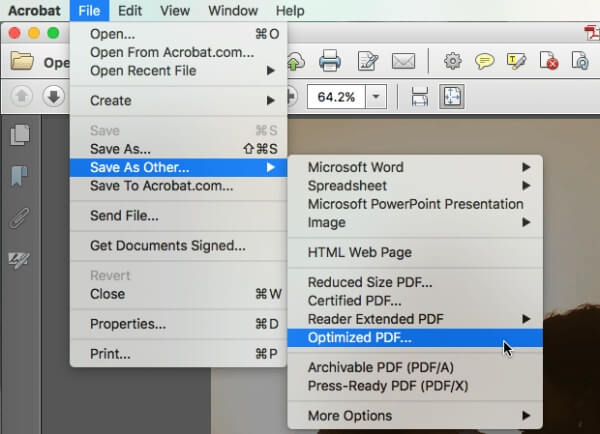
2 lépés Ezután állítsa be a részletes paramétereket azokról a képekről, amelyek elsősorban a PDF méretét növelik. Háromféle paramétert tartalmaz, mint például a PPI, a tömörítés és a minőség.
PPI: Ez egy pixeleket mérő paraméter. És minél magasabbak a képpontok, annál nagyobbak a képek. A PPI kisebb számra állítható a PDF méret csökkentése érdekében, de hatással lesz a képfelbontásra. Ezért jobb, ha 150 PPI-nél magasabbra állítja, hogy viszonylag jó minőségű maradjon.
tömörítés: Számos tömörítési formátumot kínál, köztük JPEG és JPEG 2000. A JEPG 2000 több mint 30% -ot takaríthat meg, mint a JPEG, és támogatja a veszteségmentes tömörítést. Tehát kiválaszthatja a JPEG 2000 lehetőséget, hogy a minőség kisebb méretben maradjon.
Minőség: Három tulajdonság van, köztük magas, közepes és alacsony. Közepes minőség ajánlott, mert csökkenti a PDF méretét és jó képminőséget biztosít. Ha azonban az eredeti PDF fájlok meghaladják a 100 MB-ot, akkor az alacsony minőséget kell választania.
A paraméterek megváltoztatása után kattintson a gombra OK gombot a beállítások mentéséhez.
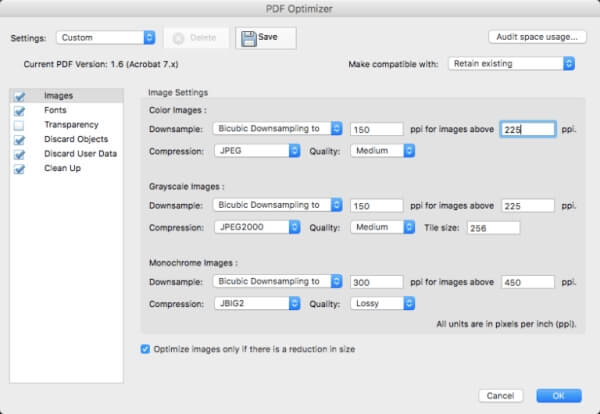
3 lépés Kattintson az Megtakarítás gombot a beállítások tetején, és válassza ki a menteni kívánt mappát.
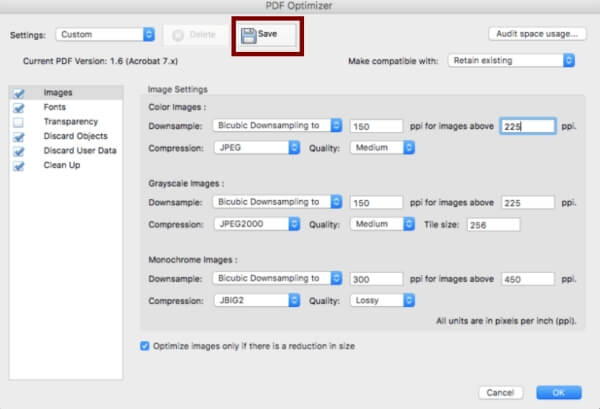
Bár az Adobe Acrobat Pro ennyi beállítást testre szabhat a PDF fájlok tömörítésére, meg kell nyitnia a PDF-et, majd egyesével kell tömörítenie. A beállításokat különböző értékre kell állítania az egyes PDF-fájlok képeinek megfelelően.
3. rész: Tippek a PDF tömörítéséhez
A PDF fájlok tömörítése hatással lesz a képminőségre?
Igen fog. A PDF tömörítése után elkerülhetetlen az eredeti képminőség megőrzése, mert a PDF-fájlok nagyításának legfőbb oka a képek mérete. A PDF fájlok csökkentésekor azonban a kép paraméterét magas minőségre állíthatja, amely viszonylag megmaradhat képminőségnek.
Melyik méret a legjobb a PDF-fájl tömörítéséhez e-mailben történő küldéshez?
A legtöbb e-mail fiók, köztük a Gmail, a Hotmail és a Yahoo, az e-mail méretét 25 MB-nál kisebbre korlátozza, amely a szövegből és a mellékletből áll. Tehát jobb, ha a PDF fájlokat kevesebb, mint 20 MB-ra csökkenti, hogy biztosítsa az e-mail sikeres elküldését. Természetesen a vállalat szabályai szerint kisebb méretűre is tömörítheti.
Csökkenthetem a PDF fájlokat az Adobe Acrobat online PDF kompresszoron keresztül regisztráció nélkül?
Igen tudsz. Az Adobe Acrobat online PDF-tömörítő támogatja a PDF-fájlok zsugorítását fiók nélkül. De ez csak egy lehetőséget kínál a PDF szabad tömörítésére. Ha több PDF fájlt szeretne tömöríteni, akkor inkább válassza az Apeaksoft Free Online PDF tömörítő alternatíváját.
Következtetés
Ha irodai dolgozó, akkor gyakran előfordul, hogy a szavakat és képeket tartalmazó fájlokat PDF fájlokká egyesíti, és e-mailben küldi el. Az egyesített PDF fájlok azonban mindig túl nagyok az elküldéshez, ezért a PDF fájlokat kisebb méretre kell tömöríteni. Az e-mail dobozok korlátozása szerint inkább csökkentse a PDF fájlokat 20 MB alá. Mivel a professzionális Adobe Acrobat Pro nehezen használható, és nem ingyenes, ami sok időt vesz igénybe, jobb, ha az ingyenes online kompresszor segítségével könnyebben tömöríti a PDF fájlokat egy kattintással. Ha bármilyen kérdése van, kérjük, hagyja megjegyzését alább.




